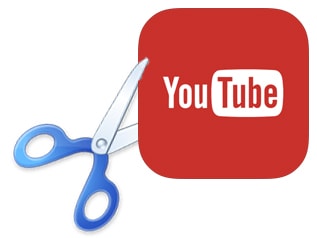
YouTube'da uzun videolar mevcut. Bunun en iyi örneği dizi&film videoları. Sadece videonun bir kısmını indirmek için bile önce videonun tamamını indirip daha sonra yazılımlar aracılığıyla videoyu kesmek gerekiyor. Bu hem zaman kaybına neden oluyor hem de kotanın boş yere dolmasına. Ancak tanıtacağımız site aracılığıyla Youtube'deki herhangi bir videoyu, tamamını indirmeye gerek kalmadan online olarak kesip yalnızca bir kısmını nasıl indireceğimizi anlatacağız.
http://www.clipconverter.cc/tr/ => kullanacağımız site bu.
Adım-1: İlk olarak Media Linki yazan kutucuğa videomuzun linkini yapıştırıyoruz ve sağ tarafında bulunan devam butonuna tıklıyoruz.
Adım-2: Sonrasında sırasıyla indirmek istediğimiz kaliteyi seçiyoruz, dosya adını belirliyoruz ve dönüştürülecek format kısmından hangi formatta indirmek istediğimizi seçiyoruz. Ben MP4'ü tercih ediyorum.
Adım-3: Video formatını MP4 olarak seçtikten sonra en alt kısımda dönüştürme ayarlarına gelerek görüntü başlangıcı ve görüntü sonu yazılarının yanlarında bulunan kutucuklardaki tikleri kaldırıyoruz.
Adım-4: Soldaki 00:00:00 yazan kutucuğa videomuzun başlayacağı saat, dakika ve saniyeyi sırasıyla giriyoruz. Sağ taraftaki 00:00:00 yazan kutucuğa da yine aynı şekilde videomuzun biteceği anın sırasıyla saat, dakika ve saniyesini giriyoruz.
Adım-5: Ve son olarak en altta bulunan başlat butonuna tıklıyoruz. Site, kısa bir süre içinde videomuzu keserek indirmeye hazır hale getiriyor.

















